Сохранение клавиатурной раскладки, Сохранение и загрузка одной клавиши, Воспроизведение сэмпла на виртуальной клавиатуре – Инструкция по эксплуатации Ueberschall Liquid Player
Страница 5
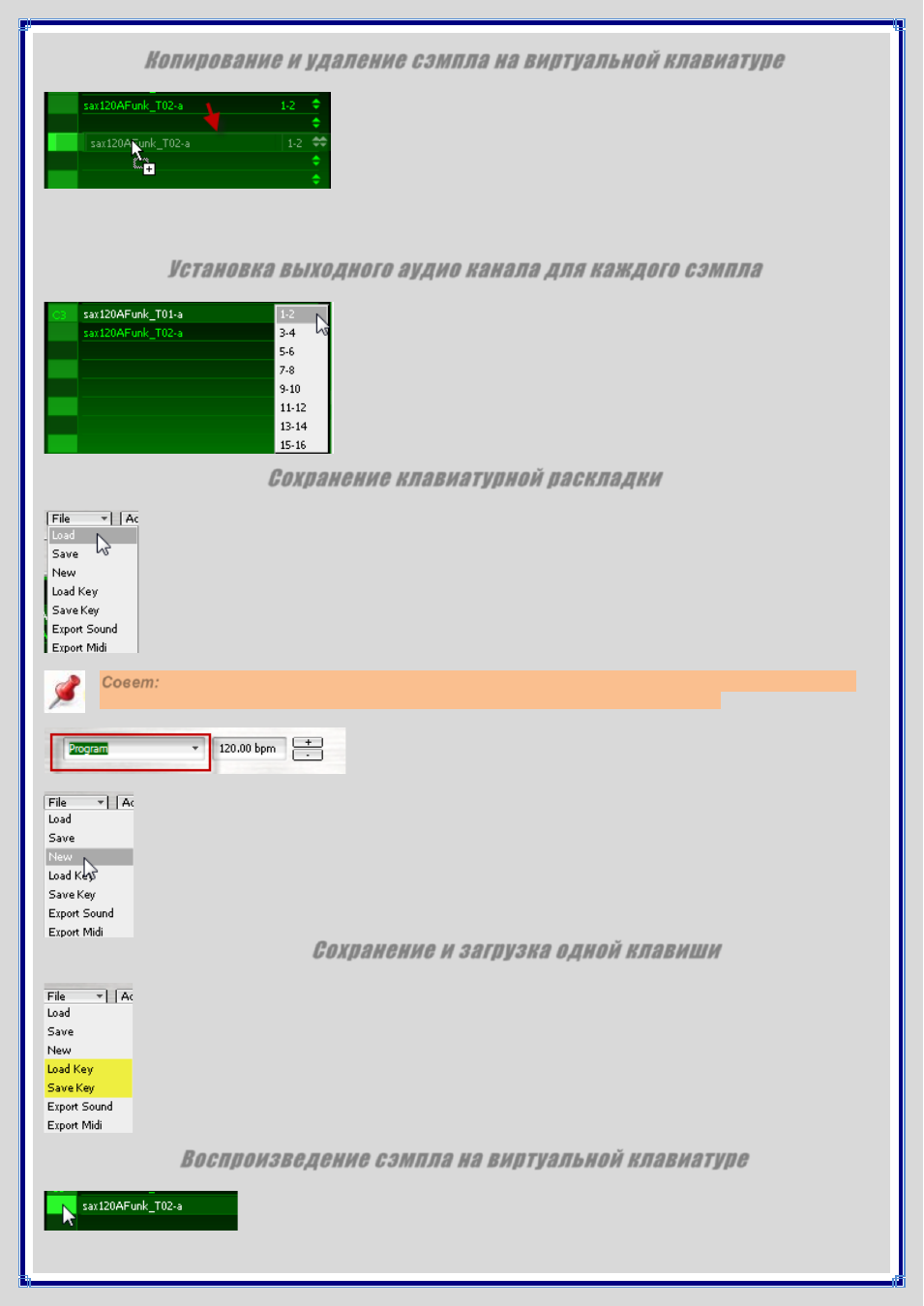
Копирование и удаление сэмпла на виртуальной клавиатуре
Чтобы скопировать сэмпл на другую клавишу, перетащите его с нажатой
клавишей [Alt].
Чтобы удалить назначенный сэмпл с клавиши виртуальной клавиатуры, нажмите клавишу [Backspace] на
компьютерной клавиатуре.
Установка выходного аудио канала для каждого сэмпла
Направо от названия сэмпла расположено выпадающее меню, где
можно выбрать выходной аудио порт, в зависимости от программного
обеспечения. Установка по умолчанию 1-2.
Сохранение клавиатурной раскладки
Клавиатурную раскладку (=program) можно сохранить и использовать в других проектах, выбрав
ее из меню File ниже слайдеров Pitch и Formant на правой стороне интерфейса. При сохранении
необходимо ввести название для этой раскладки, которое потом будет отображаться на дисплее
налево от области изменения темпа. Файл раскладки сохраняется с расширенем .liqd.
Дать название раскладке можно даже во время процесса компиляции сэмплов: просто введите
Совет:
название на дисплее “Program.” Это название будет использоваться при сохранении.
Выбрав опцию „New“ из меню File раскладка клавиатуры инициализируется (очищается).
Сохранение и загрузка одной клавиши
Одну клавишу, выбранную на виртуальной клавиатуре можно сохранить отдельно с ее сэмплом.
Эту клавишу можно, например, потом загрузить в другую клавиатурную раскладку. Чтобы загрузить
или сохранить клавишу, выберите ее, и в меню File выберите опцию “Load Key”, или “Save Key”
соответственно.
Воспроизведение сэмпла на виртуальной клавиатуре
Чтобы проиграть сэмпл, назначенный на клавишу виртуальной клавиатуры,
щелкните на названии клавиши с выбранным сэмплом. Сэмпл будет
воспроизводиться до тех пор, пока на кнопке Play удерживается кнопка мыши.